Nos mudamos a nuestra nueva casa hace aproximadamente un año y estaba muy emocionado porque tenía todo cableado con cable Cat 6 y puertos Ethernet en todas partes.
Desafortunadamente para mí, no tenía idea de que todas estas conexiones vendrían de un solo lugar y ese era el armario de mi habitación principal. Sí, cuando el tipo de AT&T salió para conectarme a Internet, debió haber puesto el enrutador inalámbrico en la pared de mi armario.
Esto de ninguna manera fue ideal por varias razones:
1. ¿Por qué querría que mi enrutador inalámbrico estuviera atascado en una pared de mi armario? No puedo acceder fácilmente a él para restablecerlo o revisar las luces, etc.
2. El armario no está en el centro de la casa y por lo tanto la señal apenas llega al lado opuesto de la casa y tampoco funciona muy bien en el piso de arriba.
Finalmente decidí que debería comprar otro enrutador inalámbrico y clasificarlo como un segundo enrutador inalámbrico para completar la red inalámbrica principal.
En este artículo, le mostraré cómo puede agregar un segundo enrutador inalámbrico a la red que estará en una subred diferente del primer enrutador, pero que aún se conectará a Internet utilizando el enrutador principal como puerta de enlace.
En un artículo futuro, también escribiré un tutorial sobre cómo configurar un segundo enrutador inalámbrico que es simplemente una extensión del enrutador inalámbrico principal, lo que significa que ambos usarían la misma subred y el mismo rango de direcciones IP.
Configure el segundo enrutador inalámbrico
Lo primero que necesitará es otro enrutador inalámbrico. La razón por la que este tutorial usará dos subredes separadas es que es más fácil configurar el segundo enrutador y puede comprar cualquier enrutador inalámbrico en lugar de tener que encontrar un enrutador específico que actuará como un puente inalámbrico o como un repetidor inalámbrico.
Esta también es una opción, pero a menudo necesita dos de los mismos enrutadores o dos enrutadores del mismo fabricante, al menos.
Sin preocuparnos por configurar puentes y repetidores, la instalación es mucho más sencilla y podemos utilizar los enrutadores inalámbricos que queramos.
Si desea que ambos enrutadores funcionen en la misma subred, también debe preocuparse por deshabilitar DHCP en un enrutador, etc. Podemos dejar todas las opciones por defecto usando este método de subred dual.
Además, dado que usaremos un enrutador, las dos redes podrán comunicarse entre sí. Entonces, si tiene un servidor en la subred A y desea acceder a los archivos en ese servidor usando una computadora en la subred B, podrá hacerlo.
En mi caso, seguí adelante y compré un enrutador inalámbrico de doble banda Netgear N600. En general, he descubierto que Netgear parece funcionar mucho mejor que los enrutadores LinkSys y D-Link, pero eso realmente no importa.

¡Ahora viene la parte divertida! Tenga en cuenta que para que esto funcione, necesitará otro conector Ethernet en algún lugar de su casa al que pueda conectar físicamente el segundo.
Lo primero que querrá hacer es desembalar su enrutador y enchufarlo. Una vez que esté en funcionamiento, debe tener una red inalámbrica no segura pero funcional además de nuestra red inalámbrica actual.
En este punto, debemos iniciar sesión en el enrutador y visitar la página de configuración en el navegador web. Continúe y conéctese al enrutador inalámbrico en su PC o Mac. Lea las instrucciones que vienen con el enrutador.
Debería decirle cuál es la dirección IP predeterminada y cómo iniciar sesión en la página de administración utilizando su navegador web. Por lo general, es algo como 10.0.0.1 o 192.168.1.254, etc. Debe tener un aspecto como este:
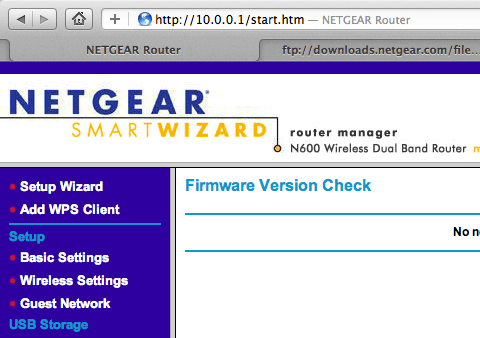
Ahora, antes de que podamos continuar, debemos asegurarnos de que las dos redes estén usando rangos de subred separados. Si su enrutador principal usa el rango 192.168.1.1-254, por ejemplo, debe asegurarse de que el segundo enrutador use un rango diferente, como 10.0.0.1-254.
Supongo que cualquiera que lea esto tiene algún conocimiento técnico y entiende de lo que estoy hablando. Si necesita cambiar el rango de direcciones IP del enrutador, vaya a Configuración de LAN TCP / IP en la página de configuración:
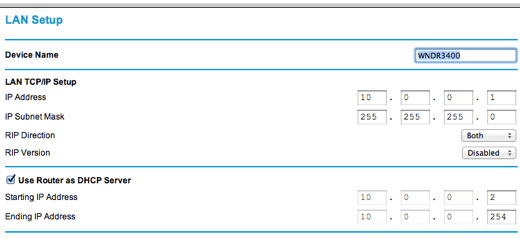
La dirección IP es la dirección IP del enrutador, que en mi caso es 10.0.0.1. Esto funcionó bien para mí, ya que mi red inalámbrica actual estaba usando una dirección IP 192.168.1.x, por lo que no había riesgo de conflicto.
Si desea utilizar un rango de direcciones IP diferente, consulte este artículo que enumera los tres rangos de IP privados principales: https://en.wikipedia.org/wiki/Private_network.
Una vez que haya confirmado que las subredes son diferentes, ahora podemos configurar el enrutador inalámbrico para usar el primer enrutador (su enrutador principal conectado a Internet) como la puerta de enlace y el servidor DNS predeterminados.
Básicamente, «Internet» para el segundo enrutador será el primer enrutador en sí. Internet para el primer enrutador es su ISP.
Para que esto funcione, primero debemos conectar físicamente el segundo enrutador a la red del primer enrutador. Puede hacer esto tomando un cable Ethernet desde el puerto LAN en su primer enrutador al puerto WAN en el segundo enrutador.
Por supuesto, esto solo tiene sentido si su casa está conectada con puertos Ethernet en la casa; de lo contrario, tener su primer y segundo enrutador uno al lado del otro no tiene sentido. O si no tiene otra opción, puede comprar un cable Ethernet de 100 pies y luego conectar los dos juntos de esa manera.

El puerto amarillo en el diagrama de arriba es el puerto WAN de mi enrutador Netgear N600, que actúa como mi segundo enrutador inalámbrico. Básicamente, tomé un cable y enchufé un extremo al conector del puerto Ethernet de mi pared y enchufé el otro extremo al puerto WAN del enrutador Netgear.
Nuevamente, si no tiene enchufes en la pared, deberá conectar un cable desde un puerto LAN (los puertos negros en el diagrama de arriba) en el primer enrutador al puerto WAN en el segundo enrutador.
Una vez que tenga esa conexión física, todo lo que tenemos que hacer es decirle al nuevo enrutador que apunte al primer enrutador para acceder a Internet. Puede hacer esto yendo a la configuración WAN en la configuración del enrutador para el segundo enrutador.
Dependiendo del enrutador que tenga, es posible que no se llame así. Básicamente, está buscando la sección donde especifica la dirección IP de Internet. Normalmente se establece en Obtener automáticamente del ISP, pero en nuestro caso, queremos que el nuevo enrutador apunte al primer enrutador de nuestra red.
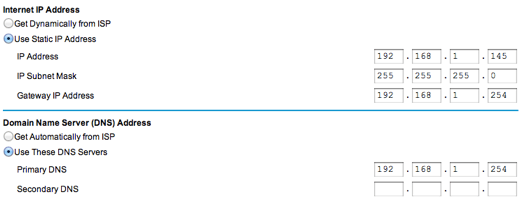
Primero, debe darle a su segundo enrutador una «dirección IP de Internet». Esto es diferente de la dirección IP de LAN que vio anteriormente es 10.0.01 para mi enrutador. La dirección IP de Internet será simplemente cualquier dirección IP disponible en su primera red inalámbrica.
Elegí 192.168.1.145 al azar porque sabía que no había ningún dispositivo en mi primera red inalámbrica con esa dirección IP. Simplemente elija algo de 2 a 253, pero preferiblemente algo más alto como los 100. Si es un poco técnico, puede hacer ping a esta dirección primero para asegurarse de que ningún dispositivo responda.
Lo importante es cambiar el Dirección IP de la puerta de enlace y Servidor DNS primario a la dirección IP del primer enrutador, que en mi caso es 192.168.1.254. Básicamente, esto le dice al segundo enrutador que enrute todo el tráfico de Internet al primer enrutador.
La dirección IP de la puerta de enlace también apunta al primer enrutador, lo que esencialmente permite que la segunda red se comunique con la primera red y se comunique con los dispositivos de la primera red.
¡Y es todo! Realmente no hay mucho más que eso. Debe reiniciar el segundo enrutador una vez e intentar navegar por Internet después de conectar una computadora portátil a la nueva red. Es posible que también deba reiniciar su primera red inalámbrica para que todo funcione.
Si tiene problemas para que esto funcione, publique un comentario y haré todo lo posible para ayudarlo. Asegúrese de dar detalles sobre su red y configuración, etc. ¡Disfrútala!